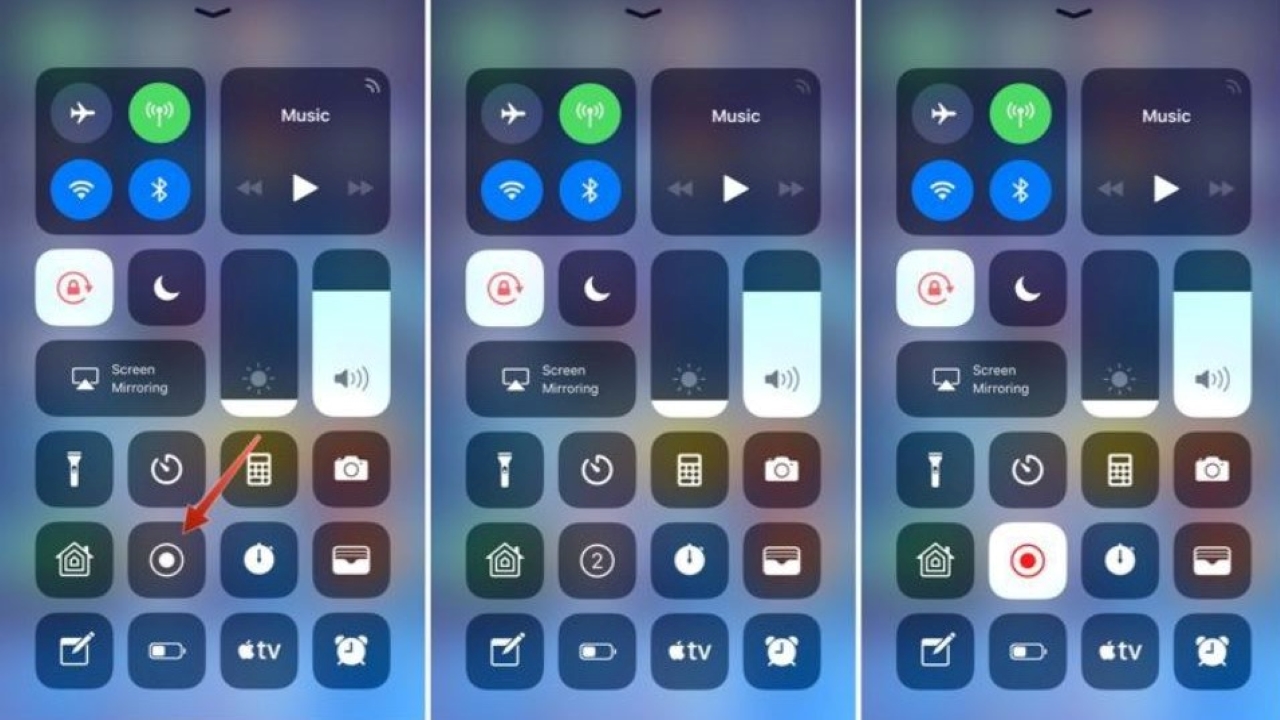Sunum yaparken, oyun oynarken veya edit yaparken kendi ekran görüntümüzü eklemek için ekran video kaydı işlemine her zaman ihtiyaç duyarız. Özellikle oyuncular sıklıkla ekran video kaydı yapar. Çoğunlukla üçüncü parti uygulamalar kullanılarak yapılan ekran video kaydı işlemini, aynı zamanda kullanmış olduğunuz işletim sisteminin kendi araçları ile de yapmak mümkün. Windows, Android ve iOS cihazlarda ”ekran video kaydı işlemi nasıl yapılır?” sorusunun cevabına adım adım bakalım.
Windows 10 ekran kaydı nasıl yapılır?
Adım 1: Başlat menüsüne gelerek ‘Ayarlar‘ ikonuna tıklayın.
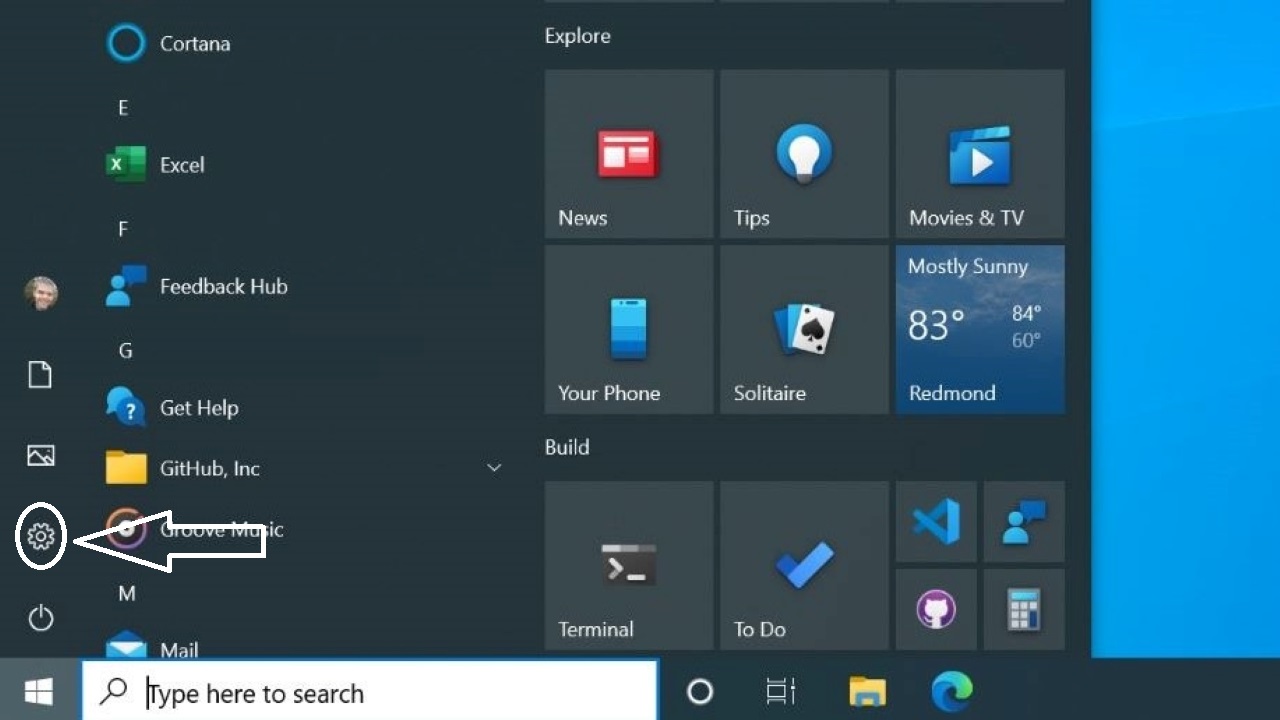
Adım 2: Açılan pencereden ‘Oyun‘ ikonuna tıklayın.
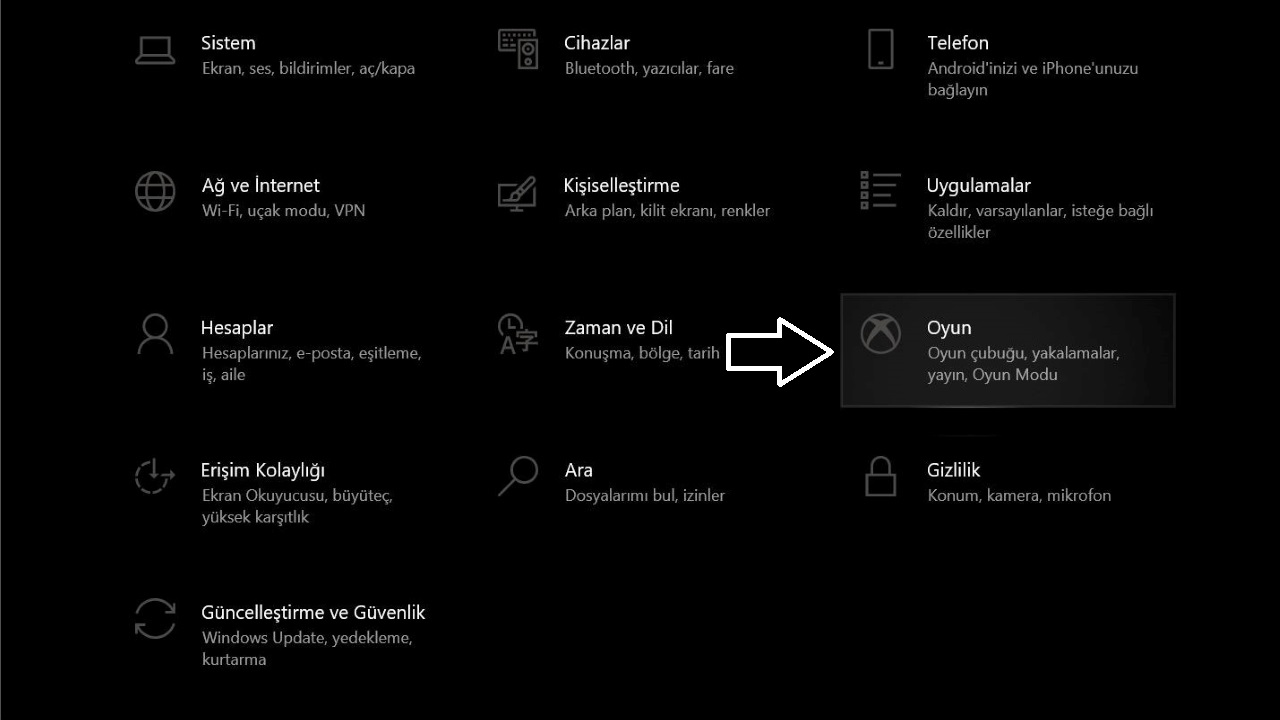
Adım 3: Açılan pencerede ”Oyun kliplerini ve ekran görüntülerini kaydedin ve Oyun çubuğu kullanarak yayınlayın” seçeneği sizde kapalı ise açık hale getirin.
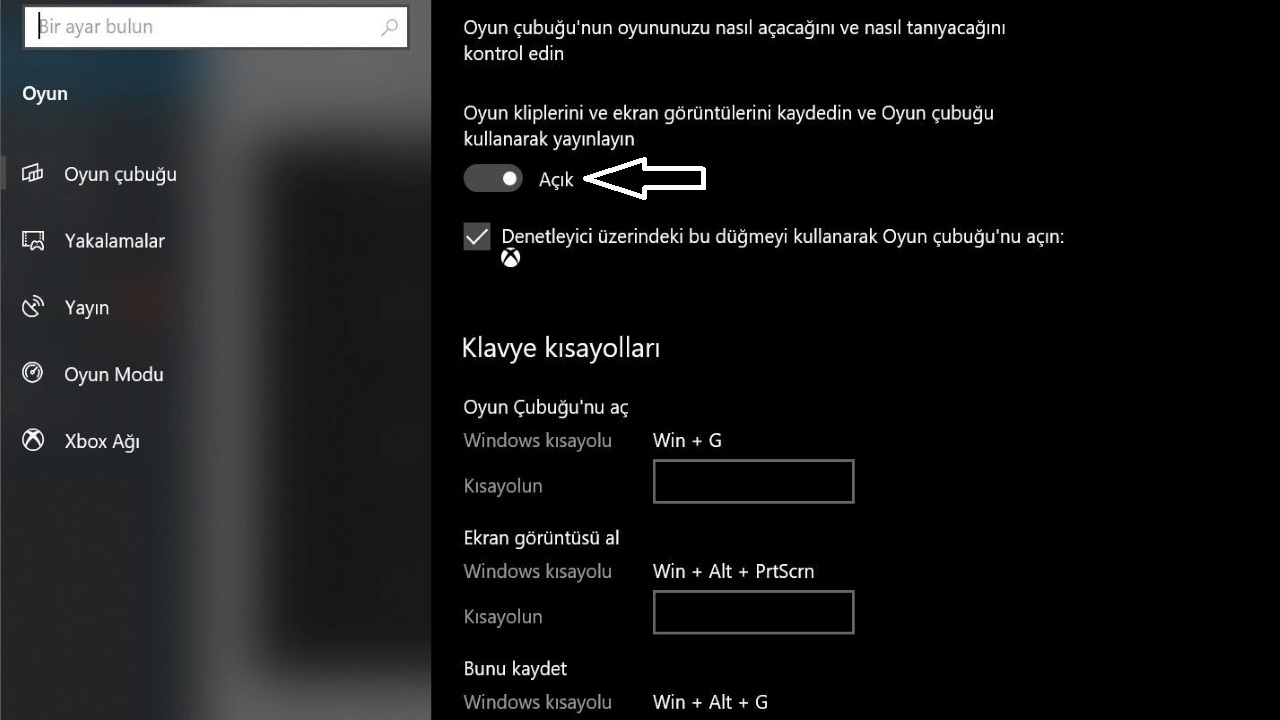
Adım 4: Artık ekran video kaydetme işlemine hazırsınız. ”Windows+G” tuşlarına basın.
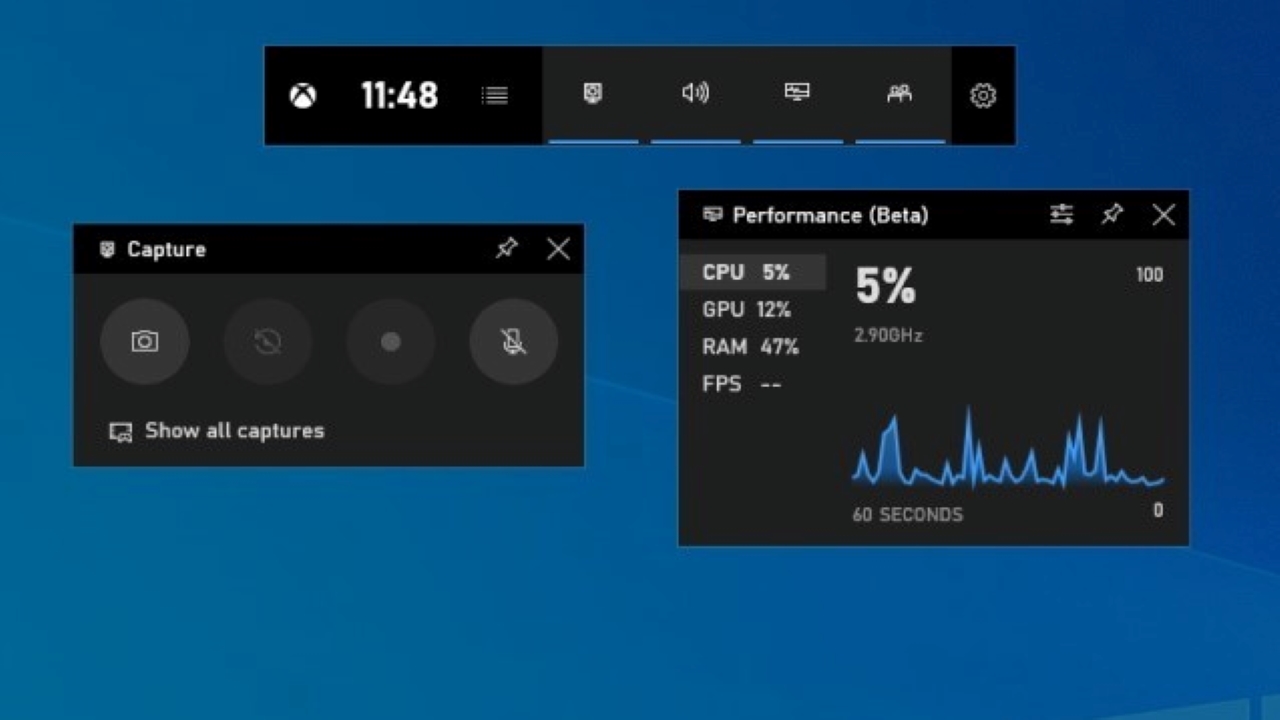
Adım 5: Açılan çubuk üzerinde ‘yakala‘ yazan kamera ikonuna tıklayın ve nokta ikonuna tıklayarak ekran video kaydı almaya başlayabilirsiniz. Bir defaya mahsus yukarıdaki adımları izledikten sonra aynı işlemleri tekrar uygulamak istemezseniz ”Windows+Alt+R” tuşlarına basarak ekran video kaydı almaya başlayabilirsiniz.
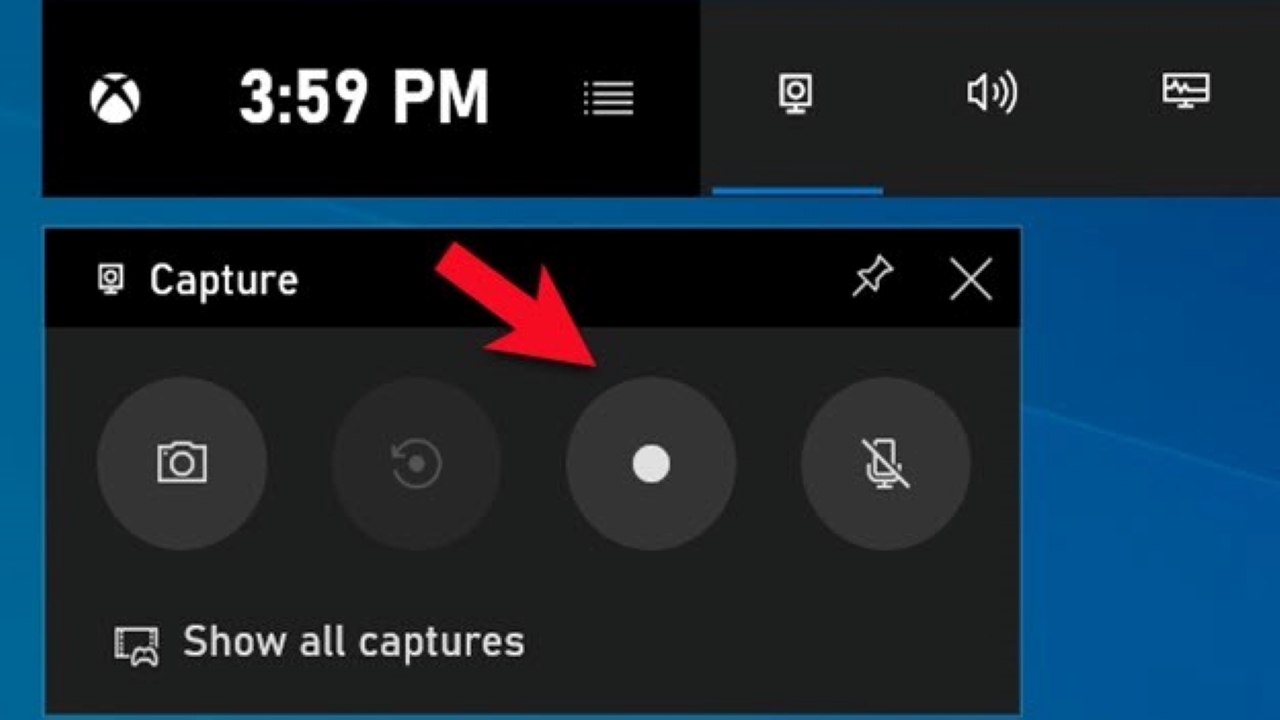
Windows 10 ekran kaydı uygulama önerileri:
Eğer Windows 10 işletim sisteminin kendi ekran kaydı aracı olan Xbox Game Bar’dan memnun kalmazsanız sizlere aşağıdaki üçüncü parti uygulamaları önerebiliriz:
- Camtasia
- Bandicam
- Freecam
- OBS
- Apowersoft
Android ekran video kaydı nasıl yapılır?
Android işletim sisteminde ekran kaydı yapmak oldukça kolay. Bugün neredeyse tüm Android telefonlarda olan ekran kaydı özelliği için herhangi bir uygulama indirmeniz gerekmiyor. Ayrıca Windows 10 işletim sistemindeki gibi belirli adımları da izlemeniz gerekmiyor.
Adım 1: Hızlı ayarlar panelini açın ve Ekran kaydı seçeneğine tıklayın.
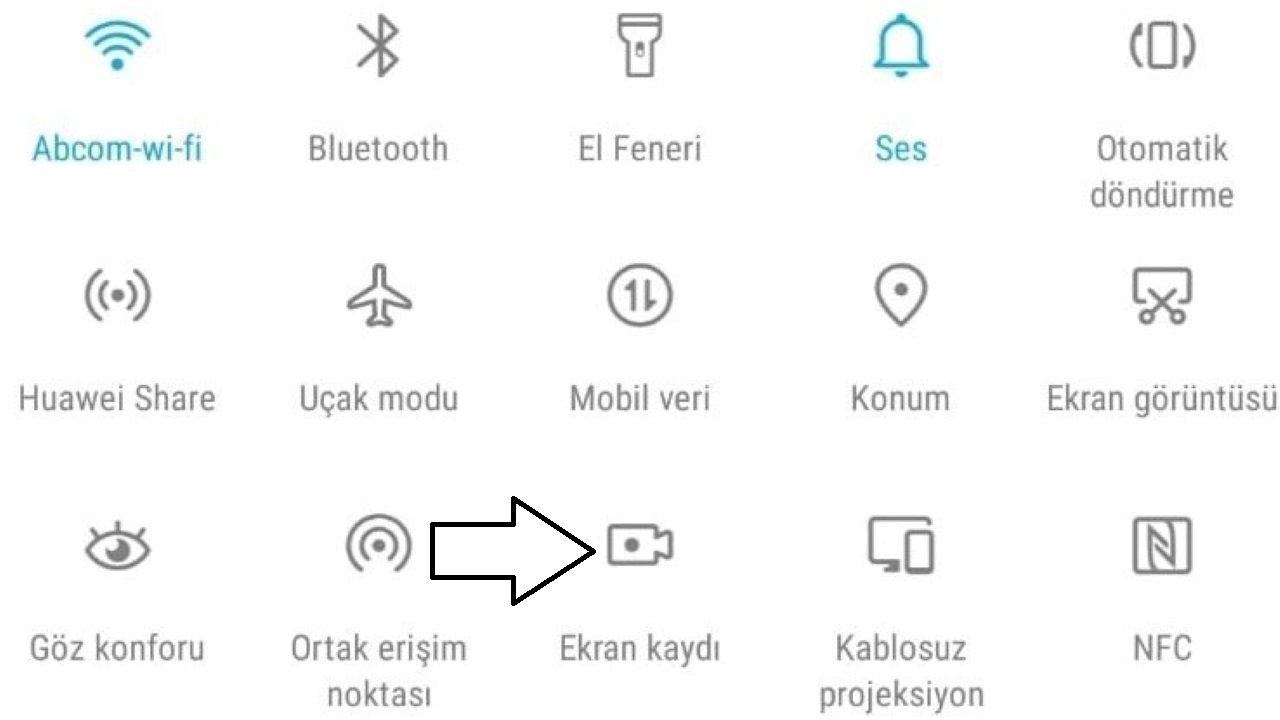
Adım 2: Ekran video kaydetme işlemi başladıktan sonra ana ekranda ekran kaydı aracı açılacak.
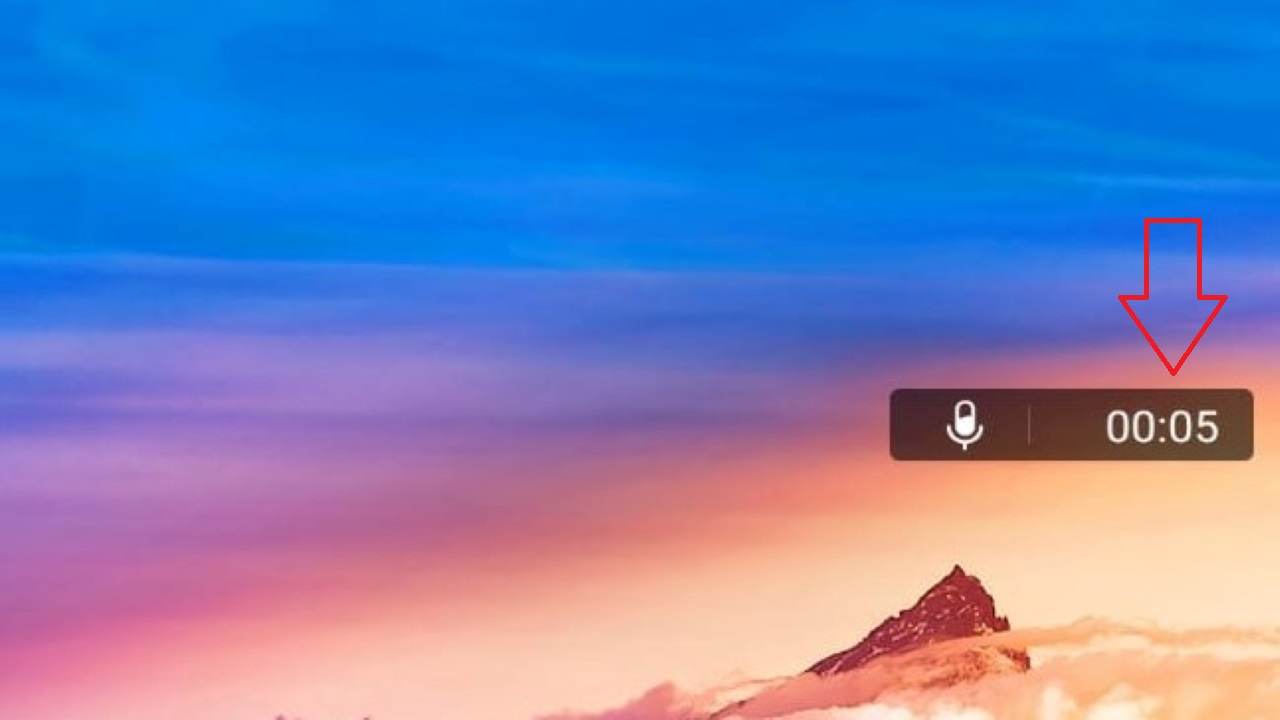
Adım 3: Dilediğiniz zaman ekran kaydı aracında bulunan kırmızı sembole tıklayarak ekran kaydını sonlandırabilirsiniz.
Android için ekran kaydı uygulama önerileri
Eğer Android işletim sisteminin size sunduğu ekran kaydı aracından memnun değilseniz, aşağıda vermiş olduğumuz ücretsiz ekran kaydı uygulamalarına göz atabilirsiniz.
- XRecorder Ekran Kaydedici
- Mobizen Ekran Kaydedici
- Az Screen Recorder
- V Recorder
iOS ekran video kaydı nasıl yapılır?
Windows 10 ve Android işletim sistemlerinde olduğu gibi iOS işletim sistemi de kullanıcılarına oldukça başarılı bir yerleşik ekran kaydı alma aracı sunuyor. Hatta diğer işletim sistemlerinde kullanılan üçüncü parti uygulamaları, iOS cihazlarda çok fazla tercih edilmiyor. Ancak çoğu iOS kullanıcısının varlığından haberdar olmadığı, bu nedenle üçüncü parti uygulamalara yöneldiği iOS ekran video kaydı aracı, birkaç adımda aktif hale gelerek sizlere kaliteli bir deneyim sunacak.
Adım 1: Ayarlar > Denetim Merkezi’ne gidin
Adım 2: Açılan sayfada Denetim Merkezi’nde bulunan özellikler karşınıza çıkacak, aşağıda bulunan daha fazla denetim bölümünden ”Ekran Kaydı” seçeneğini bularak aktif edin.
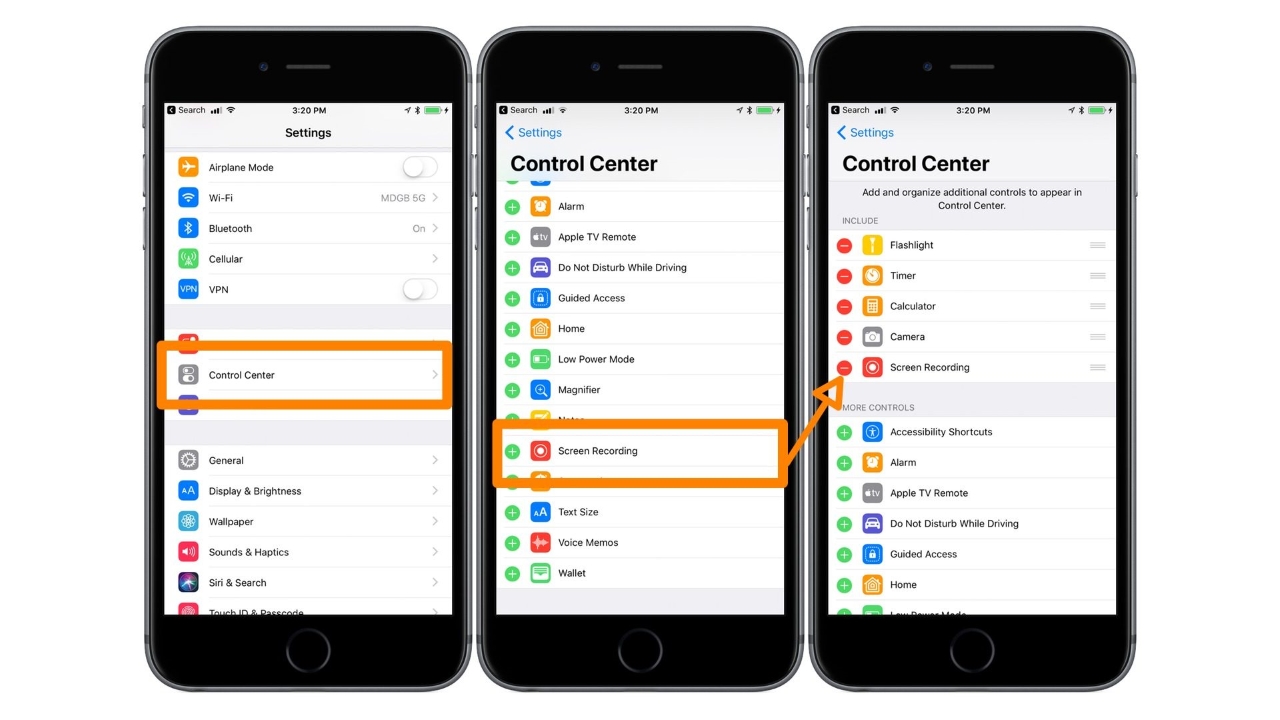
Adım 3: Ekran kaydı özelliği artık aktif oldu. Denetim merkezini açarak ekran video kaydı almaya başlayabilirsiniz.